解决win10无法识别usb设备怎么解决
分类:win10教程 发布时间:2020-09-28 12:48:00
我们在电脑的使用过程中,会遇到win10接口没反应的情况,我们该怎么解决呢,跟小编一起往下看。
1、首先我们利用键盘组合键Win+R呼出运行页面,输入命令:msconfig,按下回车键。
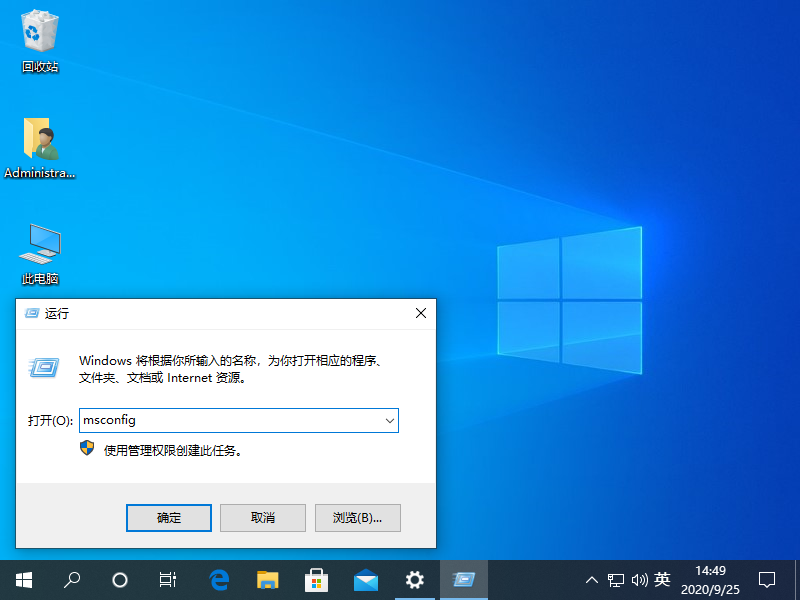
2、接着我们切换到服务选项,勾选隐藏所有Microsoft服务,并点击全部禁用选项。
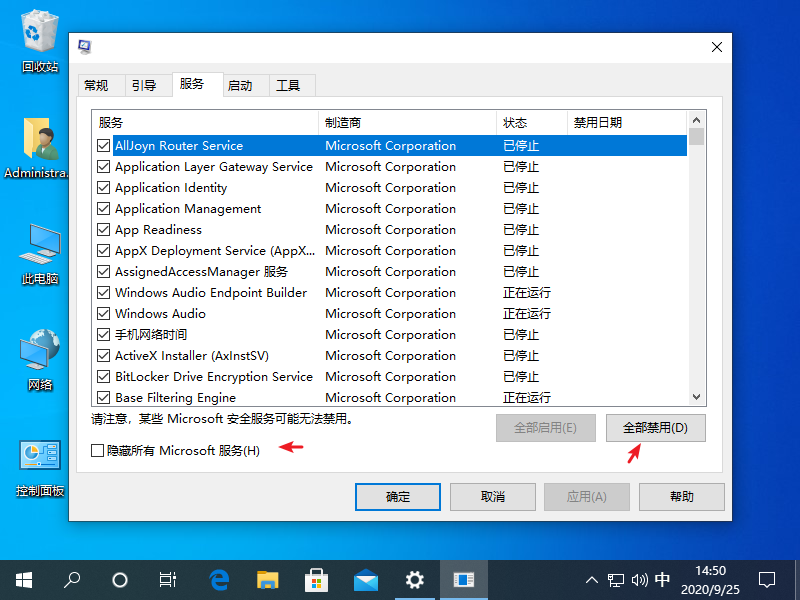
3、接着我们切换到启动选项,点击打开任务管理器,然后针对每个启动项,点击禁用之后,退出即可。
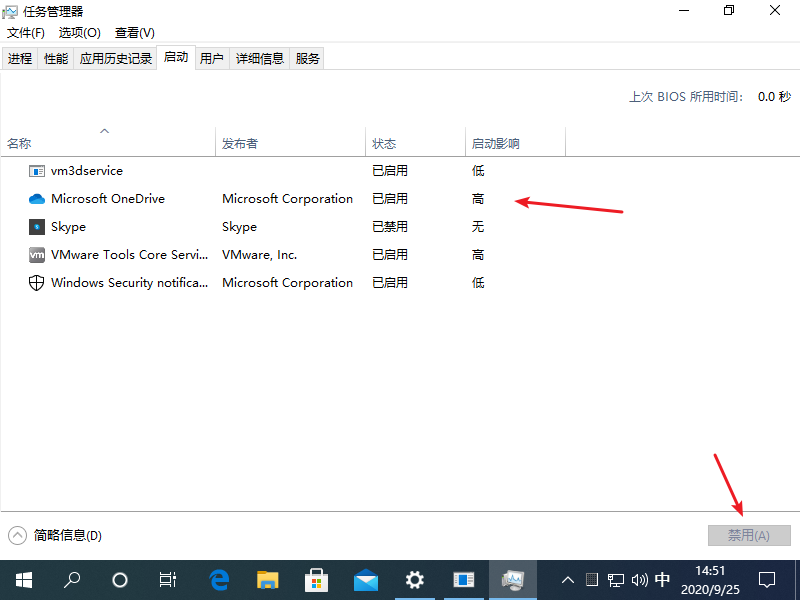
4、接着我们鼠标右键开始菜单处,选择设备管理器选项。
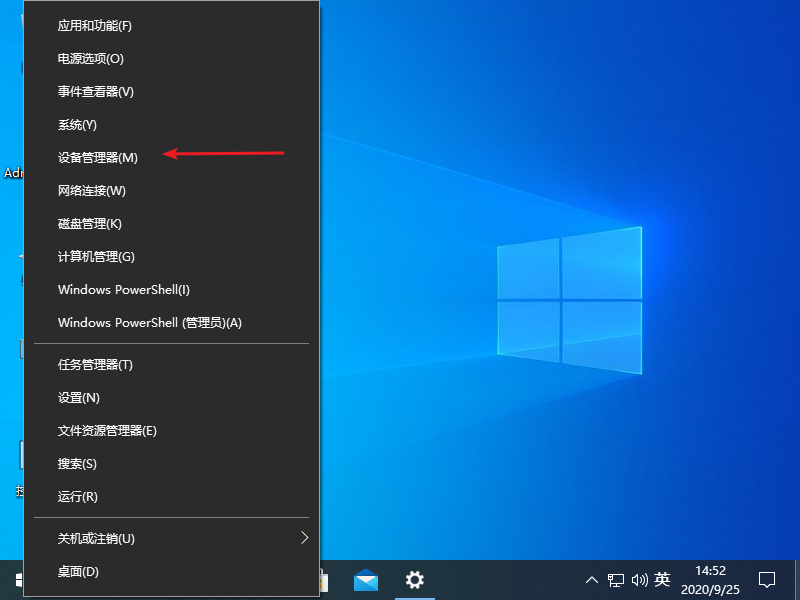
5、接着我们展开通用串行总线控制器,然后将里面的usb启动逐步检查驱动并更新。
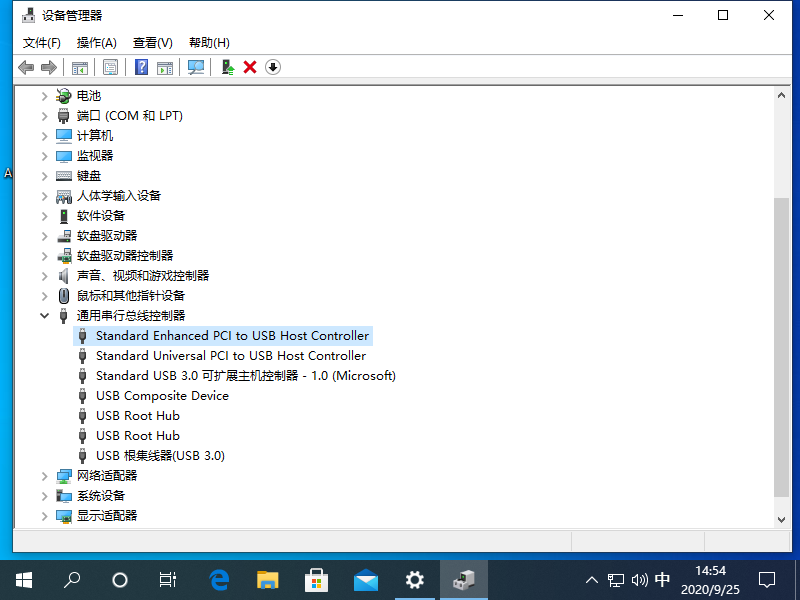
6、接着我们可以双击要更新的usb驱动项,然后打开属性页面,在驱动程序选项中点击更新驱动程序按钮即可。
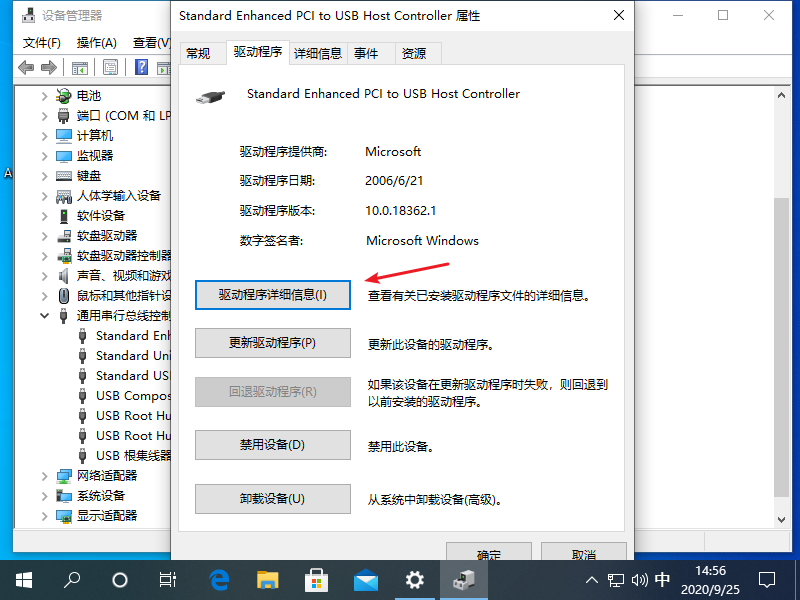
以上就是小编带来的解决win10无法识别usb设备怎么解决的全部内容,供大家伙参考收藏。






 立即下载
立即下载







 魔法猪一健重装系统win10
魔法猪一健重装系统win10
 装机吧重装系统win10
装机吧重装系统win10
 系统之家一键重装
系统之家一键重装
 小白重装win10
小白重装win10
 杜特门窗管家 v1.2.31 官方版 - 专业的门窗管理工具,提升您的家居安全
杜特门窗管家 v1.2.31 官方版 - 专业的门窗管理工具,提升您的家居安全 免费下载DreamPlan(房屋设计软件) v6.80,打造梦想家园
免费下载DreamPlan(房屋设计软件) v6.80,打造梦想家园 全新升级!门窗天使 v2021官方版,保护您的家居安全
全新升级!门窗天使 v2021官方版,保护您的家居安全 创想3D家居设计 v2.0.0全新升级版,打造您的梦想家居
创想3D家居设计 v2.0.0全新升级版,打造您的梦想家居 全新升级!三维家3D云设计软件v2.2.0,打造您的梦想家园!
全新升级!三维家3D云设计软件v2.2.0,打造您的梦想家园! 全新升级!Sweet Home 3D官方版v7.0.2,打造梦想家园的室内装潢设计软件
全新升级!Sweet Home 3D官方版v7.0.2,打造梦想家园的室内装潢设计软件 优化后的标题
优化后的标题 最新版躺平设
最新版躺平设 每平每屋设计
每平每屋设计 [pCon planne
[pCon planne Ehome室内设
Ehome室内设 家居设计软件
家居设计软件 微信公众号
微信公众号

 抖音号
抖音号

 联系我们
联系我们
 常见问题
常见问题



